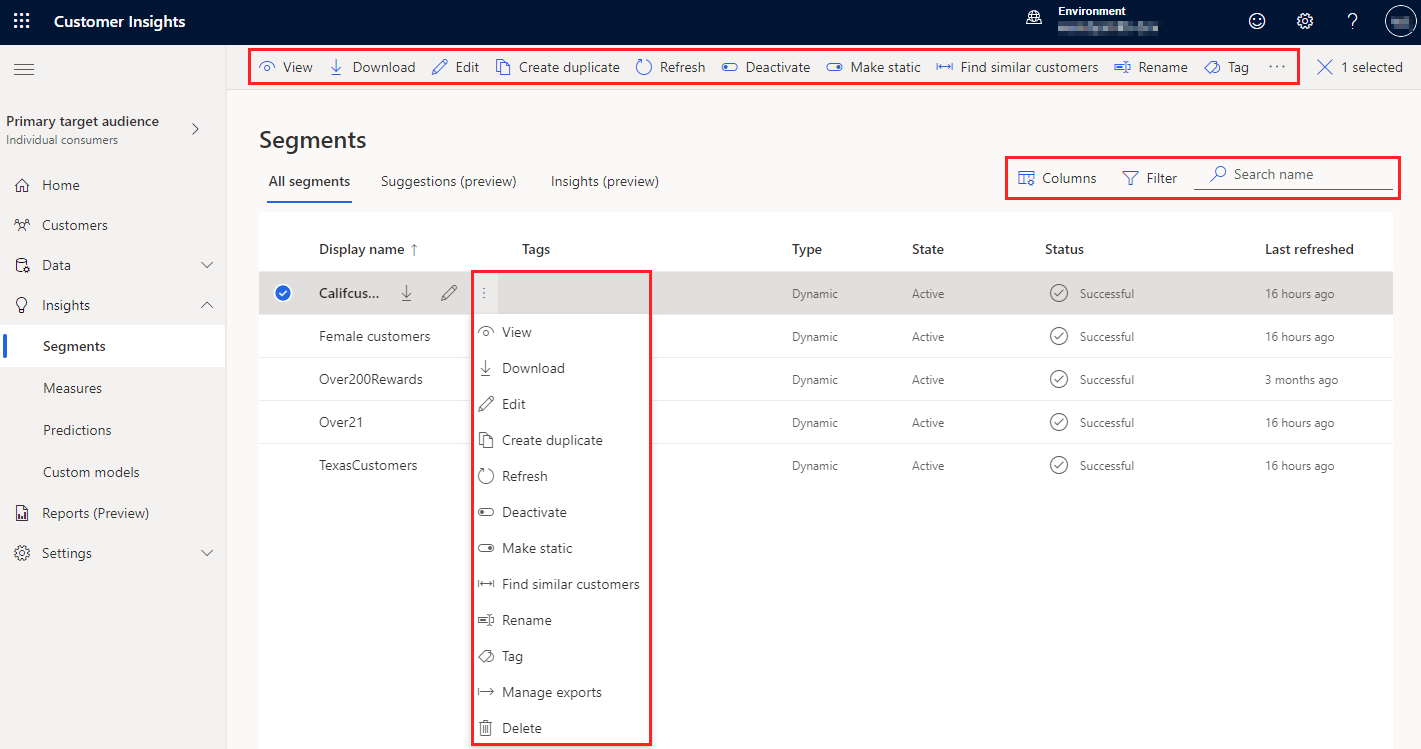Ustvarjanje in upravljanje segmentov
Segmenti vam omogočajo, da svoje stranke razvrstite na podlagi demografskih, transakcijskih ali vedenjskih atributov. S segmenti ciljajte na promocijske akcije, prodajne dejavnosti in dejanja podpore strankam, da dosežete svoje poslovne cilje.
Profili strank ali stikov, ki se ujemajo s filtri definicije segmenta, se imenujejo člani segmenta. Veljajo nekatere omejitve storitev.
Ustvarjanje segmentov
Izberite, kako želite ustvariti segment na podlagi ciljnega občinstvo.
- Zapleteni segmenti z graditeljem segmentov: ustvarite svoje
- Enostavni segmenti z enim operatorjem: Hitri segment
- Način iskanja podobnih strank, ki ga poganja umetna inteligenca: Podobne stranke
- Predlogi na podlagi mer ali atributov, ki temeljijo na umetni inteligenci:predlagani segmenti, ki temeljijo na merah
- Predlogi, ki temeljijo na dejavnostih: predlagani segmenti na podlagi dejavnosti strank
Upravljanje obstoječih segmentov
Pojdite na stran Segmenti vpogledov>in si oglejte segmente , ki ste jih ustvarili, njihovo stanje in stanje, kdaj so bili podatki nazadnje osveženi, in njihov urnik osveževanja. Seznam segmentov lahko razvrstite po poljubnem stolpcu ali pa z iskalnim poljem poiščete segment, ki ga želite upravljati.
Izberite poleg segmenta, če si želite ogledati dejanja, ki so na voljo.
Nasvet
Podprte množične operacije vključujejo: osveževanje, prenos, brisanje, spreminjanje stanja (aktiviranje/deaktiviranje), vrsto spremembe (statično/dinamično) in oznake.
- Oglejte si podrobnosti segmenta, vključno s trendom števila članov in predogledom članov segmenta.
- Prenesite seznam članov kot datoteko CSV za enega ali več segmentov.
- Uredite segment, če želite spremeniti njegove lastnosti ali ogled član segmenta šteje za vsako pravilo.
- Ustvarjanje dvojnika segmenta. Njegove lastnosti lahko takoj uredite ali shranite dvojnik.
- Ročno osvežite enega ali več segmentov, da vključite najnovejše podatke. V stolpcu Zadnja osvežena je prikazan časovni žig zadnjega uspešnega osveževanja. Če pride do napake, izberite napako, da si ogledate podrobnosti o tem, kaj se je zgodilo.
- Aktivirati ali deaktivirati enega ali več segmentov. Za več segmentov izberite Spremeni stanje. Neaktivni segmenti se med načrtovanim osveževanjem ne osvežijo, stanje pa je navedeno kot Preskočeno, kar pomeni, da osveževanja sploh niste poskusili. Aktivni segmenti se osvežijo glede na vrsto: statično ali dinamično in njihov urnik.
- Nastavite statično ali dinamično vrsto segmenta. Statične segmente je treba osvežiti ročno. Dinamični segmenti se samodejno osvežijo glede na njihov urnik.
- Poiščite podobne stranke iz segmenta.
- Preimenujte segment.
- Oznaka za upravljanje oznak za enega ali več segmentov .
- Upravljajte izvoze , da si ogledate segmente, povezane z izvozom, in jih upravljate. Preberite več o izvozu.
- Izbrišite enega ali več segmentov.
- Načrtujte prilagajanje urnikov za segmente.
- Stolpci za prilagodite prikazane stolpce .
- Filter za filtriranje po oznakah.
- Iskanje po imenu za iskanje po imenu segmenta.
Nasveti za upravljanje segmentov
Manjše kot je število segmentov in meritev, ki jih je treba dnevno osvežiti, hitreje traja celotna osvežitev sistema. Če želite zmanjšati število segmentov, ki se dnevno osvežujejo, upoštevajte naslednje nasvete:
Ko je akcije konec in segmenta ne potrebujete več, ga izbrišite . Če se kampanja izvaja več kot enkrat, lahko segment deaktivirate. Če ga deaktivirate, se konfiguracija segmenta shrani, vendar se samodejno osveževanje ustavi.
Načrtujte segmente s počasnejšo kadenco, da se ne osvežujejo vsak dan.
Priporočamo nastavitev ponavljajočega se revizijskega postopka za pregled segmentov in ukrepov ter brisanje tistih, ki niso več potrebni. Za pomoč pri tem postopku uporabite oznake z informacijami o akciji in končnem datumu. Med postopkom revizije lahko iščete oznake in brišete segmente ter mere v velikem obsegu.
Oglejte si podrobnosti segmenta
Na strani Segmenti izberite segment za ogled zgodovine obdelave in članov segmenta.
Zgornji del strani vključuje grafikon trenda, ki prikazuje spremembe v številu članov. S kazalcem miške pokažite na podatkovne točke, da si ogledate število članov na določen datum. Spremenite časovni okvir vizualizacije.
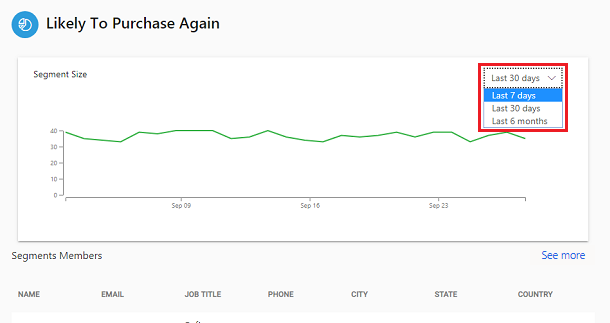
Spodnji del vsebuje seznam članov segmenta.
opomba,
Polja, prikazana na tem seznamu, temeljijo na atributih tabel vašega segmenta.
Seznam je predogled ujemajočih se članov segmenta in prikazuje prvih 100 zapisov vašega segmenta, tako da ga lahko po potrebi hitro ocenite in pregledate njegove definicije. Če si želite ogledati vse ujemajoče se zapise, izberite Glej več kar odpre stran Tabele ali izvozite segment.
Oglejte si član segmenta counts (predogled)
[Ta članek je del predizdajne dokumentacije in se lahko spremeni.]
Oglejte si število članov na podlagi vsakega pravila ali kombinacije pravil v segmentu. Število članov vam lahko pomaga ugotoviti, ali pravila izpolnjujejo vaša pričakovanja.
Pomembno
- To je funkcija predogleda.
- Poskusne funkcije niso za komercialno uporabo, njihovo delovanje je lahko omejeno. Te funkcije so na voljo še pred uradno izdajo, da lahko stranke predčasno dostopajo do njih in posredujejo povratne informacije.
Na strani Segmenti poiščite segment, ki si ga želite ogledati, in izberite Uredi.
Vklopite Način pregleda.
Shranite segment.
Zaženite ali osvežite segment. Ko je osvežitev končana, član segmenta šteje prikaz.
Nasvet
Med urejanjem segmenta pravila prikazujejo staro vrednost za število članov, dokler ne shranite posodobljenega segmenta. Po shranjevanju se vrednosti ponastavijo na nič. Po osvežitvi se vrednosti posodobitev prikažejo v pravilih.
Naslednja slika prikazuje različna števila članov.
Število članov na vrhu strani prikazuje število strank za segment po izračunu vseh pravil.
Vsako pravilo prikazuje število strank na podlagi tega pravila, njegovih podpravil in pogojev.
Če miškin kazalec premaknete nad število članov za vsako pravilo, se prikaže opis orodja. Opis orodja prikazuje število strank na podlagi tega pravila in vseh prejšnjih pravil. Na primer, opis orodja 2. pravila prikazuje skupno ali kombinirano število pravil 1 in 2. Opis orodja 3. pravila prikazuje skupno število 1. in 2. pravila ter presečišče 3. pravila.
Izvoz segmentov
Izvozite segmente v druge aplikacije za nadaljnjo uporabo podatkov. Izvozite segment s strani segmentov ali strani za izvoz.
Pojdite na stran Vpogledi>Segmenti in izberite segment, ki ga želite izvoziti.
Izberite Upravljanje izvozov. Odpre se stran Izvozi (predogled) za segment . Oglejte si vse konfigurirane izvoze, razvrščene glede na to, ali vsebujejo trenutni segment ali ne.
Če želite dodati izbrani segment v izvoz, uredite zadevni izvoz, da izberete ustrezen segment, nato shranite. V okoljih za posamezne stranke izberite izvoz na seznamu in izberite Dodaj segment da dosežete enak rezultat.
Če želite ustvariti nov izvoz z izbranim segmentom, izberite Dodaj izvoz. Za več informacij o ustvarjanju izvozov glejte Nastavitev novega izvoza.
Izberite Nazaj , da se vrnete na glavno stran za segmente.
Upravljajte število aktivnih segmentov
Ko se približate številu aktivnih segmentov ali ga presežete glede na omejitve storitve, lahko pride do naslednjega:
- Običajni čas osveževanja sistema je počasnejši.
- Zagon oziroma osveževanje posameznih segmentov je počasnejše.
- Napake pri osveževanju, ki kažejo na pomanjkanje pomnilnika.
Na uspešnost lahko vpliva tudi kompleksnost vaših segmentov. Za pomoč pri preprečevanju težav z zmogljivostjo Dynamics 365 Customer Insights - Data prikaže sporočila ali opozorila, ko se približate, dosežete ali presežete skupno število aktivnih segmentov. Ta sporočila so prikazana na strani s seznamom Segmenti . Če naletite na ta sporočila ali simptome, si oglejte naslednja priporočila.
- Izbrišite stare ali neustrezne segmente, tudi če so statični ali neaktivni. Ko se oglaševalska akcija konča, deaktivirajte povezane segmente za ponavljajoče se oglaševalske akcije.
- Načrtujte posamezne segmente za izvajanje tedensko ali mesečno med počasnimi delovnimi dnevi (kot je konec tedna) namesto vsak dan.